在视频创作中,字幕不仅是内容的补充,更是提升观看体验、增强信息传达的关键元素。无论是突出视频重点、辅助理解方言外语,还是增添趣味氛围,合适的字幕都能起到画龙点睛的作用。然而,对于刚踏入视频创作领域的新手来说,如何高效、美观地为视频添加字幕,常常是一大难题。别担心!今天就为大家推荐一款极易上手的工具:影忆,并分享三种实用的字幕添加方法,助你轻松跨越门槛,让视频作品更加出彩。
下载方法:视频制作软件《影忆》下载
1.AI自动加字幕,高效又准确影忆的“AI识别字幕”功能堪称一绝,它运用先进的人工智能技术,能够深度识别视频或音频里的人声内容,哪怕是多人复杂对白也不在话下,并自动生成同步字幕。而且,该功能支持的语言种类极为丰富,涵盖普通话、粤语、英语、上海话以及几十种方言,甚至还新增了“混合”模式,可应对视频中多种语言混合的音频情况。
具体操作步骤如下:
导入素材:打开影忆软件,在“视频”面板下,点击“添加视频”按钮,选择要添加字幕的视频文件导入。若要识别音频文件中的语音并生成字幕,还需在“音频”面板点击“添加音频”按钮,导入对应的音频。
图1:添加视频
图2:添加音频
启动AI自动加字幕:在“已添加片段”列表处,右键单击视频缩略图,选择菜单中的“AI自动加字幕”。此时会弹出“AI识别字幕”对话框,根据视频实际语言内容,在对话框中选择对应的声音语种,如普通话、英语、粤语等,然后再次点击“开始识别”按钮,稍等片刻,软件就能快速完成识别,生成字幕。
字幕编辑与样式调整:在“字幕特效”选项卡中央面板的“字体设置”栏中,还能对字幕的字体、大小、颜色、描边、位置等参数进行调整。调整完一条字幕后,单击视频预览框,在弹出框选择同步,可根据需求选择单独设置或同步设置所有字幕样式,让字幕与视频风格完美适配。
图3:AI自动加字幕
图4:字幕设置
图5:字幕效果示例
2.自定义字幕内容,打造个性化字幕在影忆中,除了借助AI自动添加字幕,还能轻松自定义字幕内容,为视频增添独特风格。这种方式适合为视频添加片头片尾字幕、特定场景说明字幕等。
图6:片头效果示例
图7:片尾字幕效果示例
操作方法如下:
定位添加字幕时间点:点击软件主界面的“字幕特效”选项卡,在右上角的视频预览框上,将时间进度条定位到需要添加字幕的时间点。若需要精准踩点,可通过左右方向键进行五秒微调,上下方向键进行逐帧微调。输入字幕内容,在特效列表中,为字幕选择所需的出现特效、停留特效和消失特效,使字幕在视频中以更生动的方式呈现。同时,在列表右侧的“字体设置”和“特效参数”栏目内,对字幕进行个性化设置,如调整字体、大小、颜色、描边等,还能设置字幕的对齐方式、透明度等参数,让字幕与视频画面协调统一。
图8:添加字幕样式
快速添加多个字幕:如果需要添加多个字幕,在设置好一个字幕后,将其复制(Ctrl+C),按照前面的方法定位到新的时间点,粘贴(Ctrl+V)字幕,重新编辑字幕内容,即可一键复制上一字幕的所有属性,快速完成多个字幕的添加,提高制作效率。
图9:复制粘贴字幕
3.制作歌词字幕,让音乐视频更精彩对于制作音乐视频或MV的创作者来说,添加歌词字幕是关键环节。影忆提供了多种便捷方法,轻松制作出精美的歌词字幕效果。
3.1通过MTV功能快速制作歌词字幕在主界面点击“MTV”选项卡,在歌词列表下方点击“导入LRC歌词文件”按钮,在弹出的对话框中选择需要添加的LRC歌词文件。
在歌词列表右侧的“字体设置”和“特效参数”栏目,对导入的歌词字幕进行个性化设置,如调整字体、大小、颜色、描边等,选择喜欢的字幕呈现特效,打造出明星MV般的歌词效果。
图10:LRC歌词字幕效果示例
3.2通过卡拉OK功能快速制作歌词字幕在主界面点击“卡拉OK”选项卡,在歌词列表下方点击“导入KSC歌词文件”按钮,在弹出的对话框中选择需要添加的KSC歌词文件,即可快速添加歌词字幕。
在歌词列表右侧的“字体设置”和“特效参数”栏目,对导入的歌词字幕进行个性化设置。可设置单行或双行的歌词布局,调整对齐方式,选择丰富多样的扫字特效,如彩色扫字、逐字跳动、渐变+放大等,搭配不同的起唱图案和扫字颜色,制作出酷炫的动态卡拉OK歌词效果。
图11:卡拉OK字幕效果1
图12:卡拉OK歌词效果2
影忆软件凭借其简单易用的操作界面、强大丰富的功能,为新手提供了多种高效且便捷的视频加字幕方法。无论是追求快速准确的AI自动加字幕,还是发挥创意的自定义字幕,亦或是制作精美的歌词字幕,影忆都能满足你的需求。
标签: 视频加字幕字幕制作软件视频制作软件